Импорт прайс-листа
Для импорта прайс-листа необходимо подготовить текстовый файл в формате csv (см. Подготовка файла импорта прайс-листа).
Импорт прайс листа из Документов
-
1. Откройте прайс-лист
-
2. Откройте меню в правом верхнем углу и выберите пункт Импортировать из CSV
-
3. Выберите нужный файл и нажмите кнопку Готово, откроется окно настройки импорта
-
4. После окончания импорта в Журнале импорта нажмите кнопку Закрыть
Импорт прайс листа из Dropbox
-
1. Откройте файл в приложении Dropbox
-
2. Откройте меню в правом верхнем углу и выберите пункт Открыть в…
-
3. Выберите Открыть в Мой Прайс
-
4. Если у Вас несколько прайс-листов, откроется список прайс-листов, выберите в нём требуемый прайс-лист
-
5. Открывается окно настройки импорта
-
6. После окончания импорта в Журнале импорта нажмите кнопку Закрыть
Окно настройки и предварительного просмотра импорта
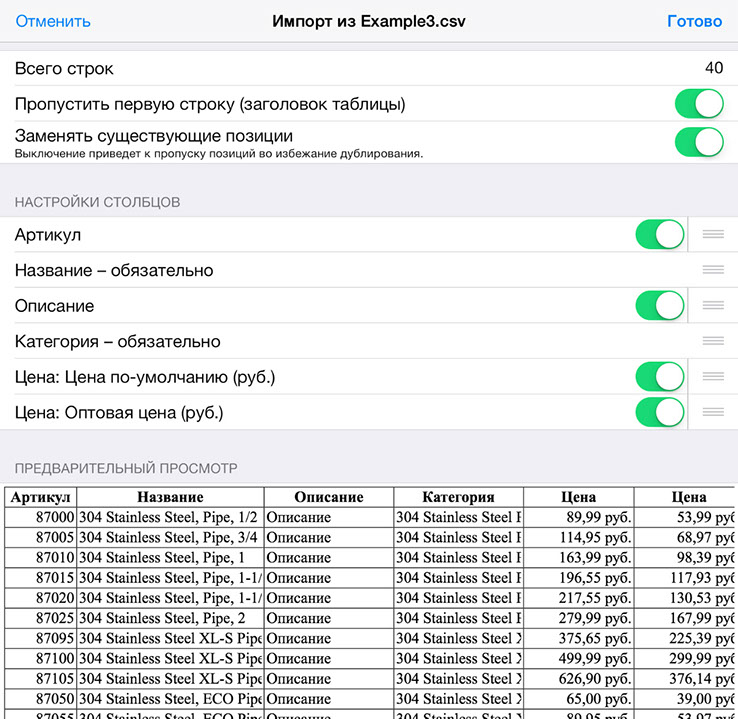
Переключатель Пропустить первую строку (заголовок таблицы) позволяет начать импорт со второй строки в случае если первой строкой в файле идут заголовки колонок.
При включенной опции Заменять существующие позиции, позиции с такими же именами в пределах категории, что и в импортируемом файле, обновляются, вместо добавления новых.
Группа Настройка столбцов позволяет настроить соответствие полей в импортируемом файле полям в программе. Можно менять порядок строк и отключать некоторые из них.
Внимание! Не рекомендуется создавать несколько позиций с одинаковым названием! В случае несущественного различия позиций рекомендуется указывать различия в названии, а не в описании.